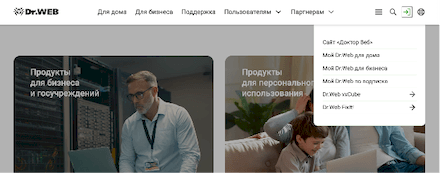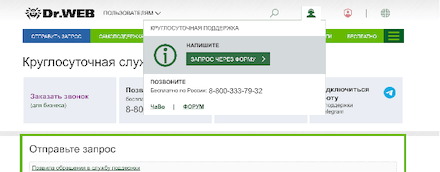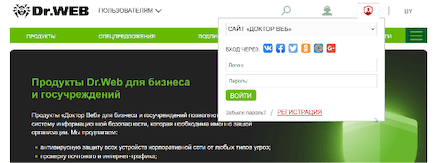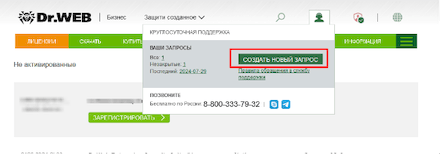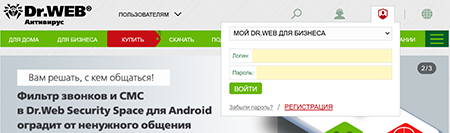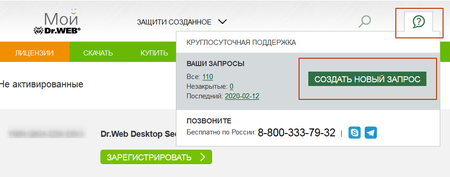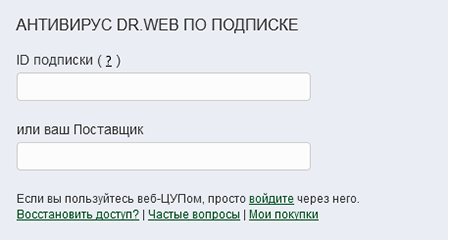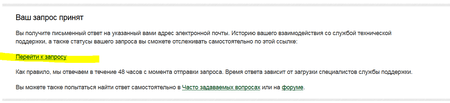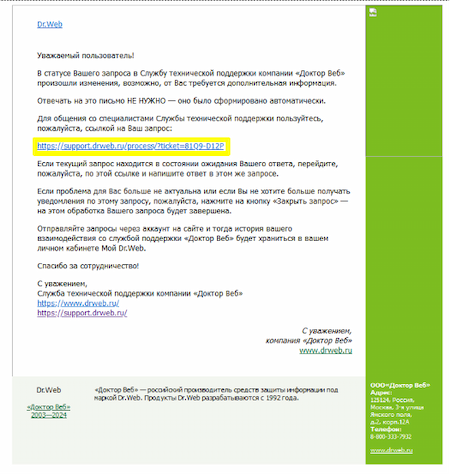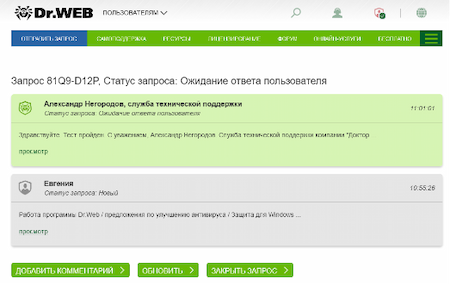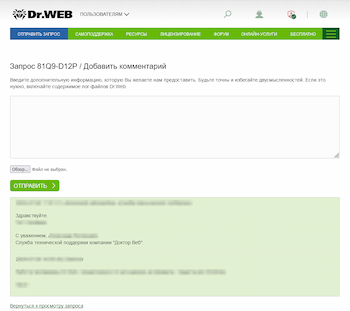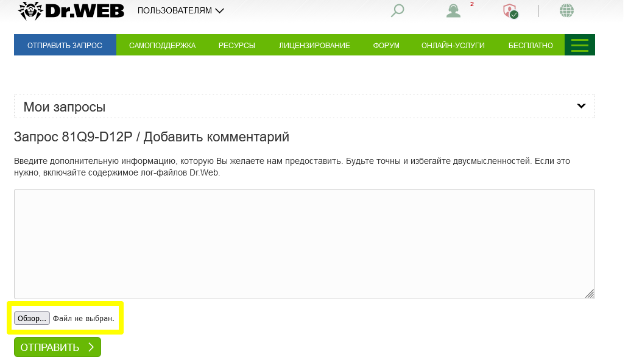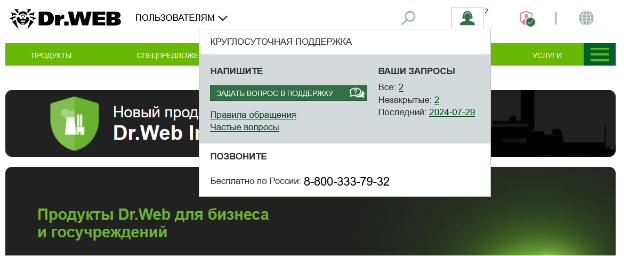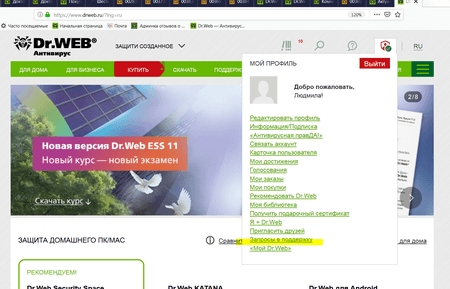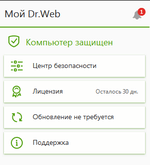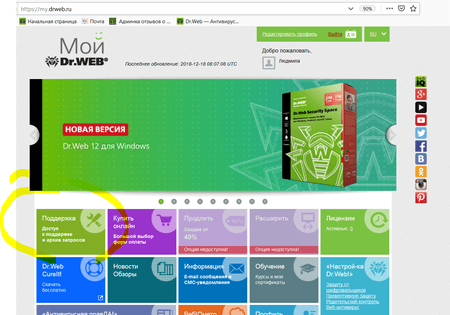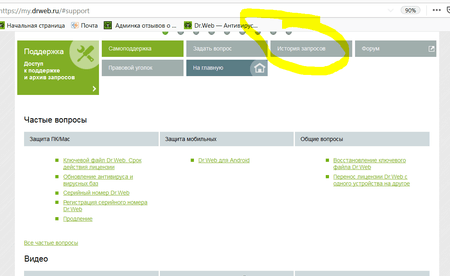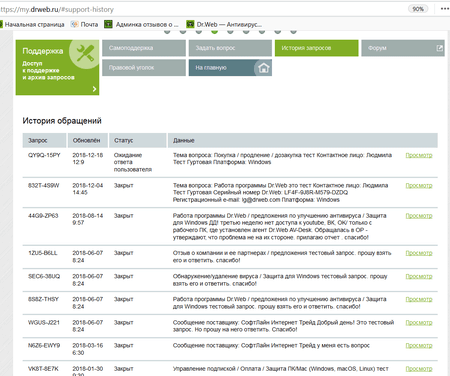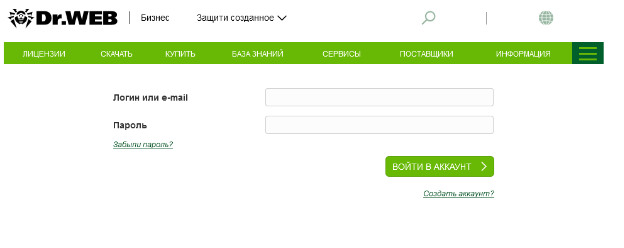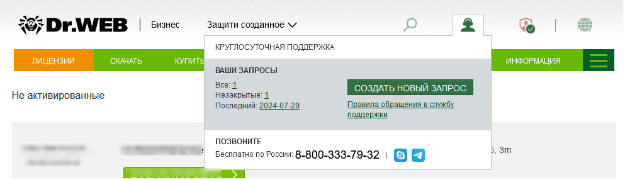Часто задаваемые вопросы по темам
Обращение в службу технической поддержки
Как я могу обратиться в службу технической поддержки?
- Позвонить по телефону (круглосуточная поддержка продаж и техническая поддержка): +7 (495) 789-45-86. Бесплатно по России: 8-800-333-7932. Поддержка доступна на русском и английском языках.
- Отправить обращение через форму на сайте.
Все способы перейти в форму отправки запроса на сайте
Через аккаунт на сайте
Войдите в аккаунт на сайте через виджет входа в Профиль.
Через виджет Свяжитесь с нами войдите в форму запроса поддержки, нажав на кнопку Запрос через форму.
Через аккаунт на сайте «Мой Dr.Web для бизнеса»
Почему лучше обращаться в поддержку через Личный кабинет?
- Для создания запроса не нужно вводить данные о лицензии.
- История всех запросов хранится в Личном кабинете.
Как создать запрос в техническую поддержку пользователю Антивируса Dr.Web по подписке?
- Если вы приобрели подписку на сайте «Доктор Веб», задайте ваш вопрос через веб-ЦУП. В этом случае ID вашей подписки будет передано в форму поддержки автоматически, а история общения с поддержкой сохранится в Архиве запросов.
- Если вы приобрели подписку у партнера «Доктор Веб», в форме поддержки на шаге указания лицензии напишите ID вашей подписки или название поставщика.
Правила обращения в службу поддержки
Термины
- Анализ ВПО — исследование ВПО специалистами антивирусной лаборатории «Доктор Веб».
- Антивирусная лаборатория — подразделение компании «Доктор Веб», специалисты которого (вирусные аналитики) занимаются в том числе анализом ВПО и потенциально опасного ПО, расшифровкой, анализом ВКИ и других компьютерных инцидентов, выпуском обновлений ПО Dr.Web, хотфиксов, обходных решений и обновлений вирусных баз.
- Бета-версия — предварительная версия ПО Dr.Web, предлагаемая для тестирования (функционального или на совместимость) неопределенному кругу заинтересованных лиц. Может содержать ошибки и не рекомендуется к применению в продуктивной среде. Техническая поддержка пользователям бета-версии не предоставляется.
- Вирусозависимый компьютерный инцидент (ВКИ) — компьютерный инцидент, произошедший в результате воздействия или с помощью использования вредоносной компьютерной программы (программ). Среди результатов ВКИ могут быть, например, хищение, утечка информации, взлом информационных ресурсов, слежение за информационными системами, нарушение работы информационных систем или модификация данных с использованием вредоносных компьютерных программ и потенциально опасного ПО.
- Вредоносное программное обеспечение (ВПО) — вредоносная компьютерная программа (программы), т. е. компьютерная программа (программы) или другая компьютерная информация, заведомо предназначенная для несанкционированного уничтожения, блокирования, модификации, копирования компьютерной информации или нейтрализации средств ее защиты.
- Время реакции на тикет — временной интервал с момента создания запроса до первого ответа специалиста СТП в соответствующем тикете. Время реакции на тикет зависит от уровня поддержки, на который имеет право пользователь ПО Dr.Web.
- Время создания запроса — время отправки запроса пользователем ПО Dr.Web.
- Демолицензия (демо) — ограниченная небольшим сроком действия (от 14 дней до 3 месяцев) бесплатная полнофункциональная неисключительная лицензия/сублицензия, предназначенная для тестирования ПО Dr.Web потенциальным клиентом.
- Детект специфическая реакция САВЗ, указывающая на возможное обнаружение на проверяемом объекте признаков ВПО, потенциально опасного ПО или другого ПО с небезопасной функциональностью.
- Дефект в ПО Dr.Web (баг) — ошибка в ПО Dr.Web, признанная разработчиком и подлежащая исправлению путем выпуска обновления или хотфикса.
- Запрос– обращение пользователя ПО Dr.Web в СТП с использованием интерфейса отправки запросов на странице support.drweb.kz (далее – Форма запроса) или в Личном кабинете пользователя ПО Dr.Web.
- Инициатор запроса (Инициатор тикета) — пользователь ПО Dr.Web, инициировавший запрос в СТП.
- Компьютерный инцидент (КИ) — факт нарушения и (или) прекращения функционирования объекта информационной инфраструктуры, сети электросвязи, используемой для взаимодействия таких объектов, и (или) нарушения безопасности обрабатываемой таким объектом информации, в том числе произошедший в результате компьютерной атаки.
- Конфликт (несовместимость) — нарушение или отсутствие нормального взаимодействия ПО Dr.Web со сторонним ПО, установленным на защищаемом устройстве, а также ситуация, когда одновременная установка ПО Dr.Web и другого ПО приводит к нарушениям нормальной работы ПО Dr.Web, стороннего ПО или защищаемого устройства.
- Ложное срабатывание — отсутствие Детекта ВПО или Детект в отношении ПО, которое не является ВПО, потенциально опасным ПО или подозрительным ПО.
- Нумерация версий ПО Dr.Web — цифровое обозначение поколений ПО Dr.Web, включающее 3 части: мажорная (текущая) версия (до первой точки), минорная версия (до второй точки), обновление версии (после второй точки). Например: 11.0.2.
- Обновление (версий, программных модулей, вирусных баз) — любое изменение в ПО Dr.Web и базах данных, например, связанное с добавлением новой функциональности. Обновление версий сопровождается изменением номера версии.
- Обходное решение (workaround) — временное решение по устранению выявленной проблемы или дефекта в ПО Dr.Web, подразумевающее полноценное исправление в будущем.
- Оператор тикета — сотрудник СТП, ответственный за обработку запроса в трекере.
- ПО — программное обеспечение (программы для ЭВМ).
- ПО Dr.Web — любое ПО, разработанное компанией «Доктор Веб» — обладателем исключительных прав на ПО семейства Dr.Web.
- Потенциально опасное ПО — ПО, которое возможно использовать во вредоносных целях: для несанкционированного уничтожения, блокирования, модификации, копирования компьютерной информации или нейтрализации средств ее защиты.
- Расшифровка — восстановление зашифрованных данных пользователя.
- САВЗ — средство антивирусной защиты компании «Доктор Веб».
- Серьезность инцидента (severity) — характеристика компьютерного инцидента с ПО Dr.Web или ВКИ в системе, защищаемой ПО Dr.Web. Понимание серьезности инцидента на стороне специалиста СТП и пользователя ПО Dr.Web (инициатора запроса) может не совпадать.
- Служба поддержки продаж — несколько подразделений копании «Доктор Веб», в задачи которых входит консультирование пользователей ПО Dr.Web по вопросам покупки неисключительных лицензий/сублицензий на использование ПО Dr.Web.
- Служба технической поддержки (СТП) — подразделение компании «Доктор Веб», задачей которого является оперативная помощь пользователям ПО Dr.Web по вопросам установки, настройки, функционирования и удаления ПО Dr.Web, а также другая помощь по вопросам информационной безопасности, в том числе технические исследования компьютерных инцидентов и вирусозависимых компьютерных инцидентов в системах пользователей ПО Dr.Web в объеме имеющихся у них прав.
- Срок жизни тикета — временной интервал с момента создания запроса до момента закрытия тикета инициатором или оператором тикета.
- Статус тикета — состояние, которое присваивается тикету в зависимости от этапа его жизненного цикла. Все статусы.
- Тикет — формализованная запись в трекере, включающая переписку по теме соответствующего запроса между его инициатором (пользователем ПО Dr.Web) и оператором тикета (специалистом СТП).
- Трекер — сервис приема и обработки запросов пользователей ПО Dr.Web в СТП.
- Хотфикс — оперативное исправление выявленного критического дефекта в ПО Dr.Web (бага).
Кому предоставляется техническая поддержка?
Техническая поддержка предоставляется только владельцам лицензий/сублицензий на ПО Dr.Web.
СТП не принимает и не обрабатывает запросы следующих категорий пользователей ПО Dr.Web:
- Владельцы коммерческих лицензий/сублицензий ПО Dr.Web с истекшим сроком действия.
- Владельцы демо для дома на 1 мес. или демо для мобильных устройств на 14 дней.
- Пользователи продуктов Dr.Web CureIt! для дома, Dr.Web LiveDisk, Антивируса Dr.Web Light для Android.
- Пользователи бесплатных демолицензий; лицензий, выигранных на аукционах и подобных мероприятиях.
- Пользователи бета-версий ПО Dr.Web.
- Лица, использующие ПО Dr.Web без лицензий/сублицензий или с пиратскими лицензиями/сублицензиями.
Запросы от вышеуказанных лиц в СТП не принимаются и не обрабатываются, им предлагается воспользоваться сервисами самоподдержки на сайте «Доктор Веб».
Данные лица могут обращаться в службу поддержки продаж компании «Доктор Веб» по вопросам, относящимся к компетенции СПП.
Почему в большинстве случаев требуется создать письменный запрос в поддержку?
- Если вопрос технический — как правило, специалисту службы технической поддержки могут потребоваться логи работы Dr.Web, скриншоты и другая информация об инциденте. В случае вирусного заражения или нарушений в работе ПО Dr.Web оказать поддержку по телефону просто невозможно. Специалисты службы технической поддержки работают круглосуточно.
- Если вопрос нетехнический — компетенции специалистов колл-центра может быть недостаточно для ответа на ваш вопрос, поэтому вас могут попросить создать письменный запрос в службу поддержки продаж. Ваш запрос увидит профильный специалист, который ответит вам качественно и компетентно. Специалисты службы поддержки продаж работают в будние рабочие дни с 9:30 до 18:00 по московскому времени.
Работа с уже открытым запросом
Как я узнаю, что мой запрос получен и принят в работу?
После отправки запроса в «Доктор Веб» вы увидите такое сообщение на сайте:
В сообщении находится ссылка перехода в запрос. После отправки запроса, даже не дожидаясь ответа от службы поддержки, вы можете, перейдя по ссылке на сайте, сразу же:
- дополнить этот запрос;
- приложить файлы к этому запросу;
- закрыть запрос (если передумали или сами поняли, как решить свою задачу).
! История ваших запросов отображается на сайте, только если вы войдете в форму запроса через аккаунт на сайте или через личный кабинет Мой Dr.Web.
См. документ «История запросов пользователей»
Также вы получите уведомление о принятом запросе на e-mail. В нем находится ссылка на запрос.
Ответы специалистов службы поддержки вы будете получать на свой e-mail.
В уведомлении текста с ответом специалиста нет. Чтобы увидеть ответ, надо перейти по ссылке в сообщении:
После перехода по ссылке из уведомления вы попадаете на страницу запроса. Здесь можно:
- дополнить запрос (кнопка Добавить комментарий);
- закрыть запрос.
Так выглядит страница после нажатия на кнопку Добавить комментарий.
Чтобы прикрепить к запросу файл, нажмите на Обзор — откроется форма для добавления файла. Чтобы удалить ранее добавленный файл, нажмите на крестик в оранжевом квадратике возле него.
После ввода сообщения (здесь же можно только приложить файлы) нажмите на кнопку Отправить.
Где я могу увидеть созданные мной запросы?
- Если вы отправили запрос через аккаунт на сайте, найдите ссылку на него в сервисе Запросы в поддержку. Запросы в аккаунте хранятся в течение жизни аккаунта.
- Если вы отправили запрос через личный кабинет пользователя, ссылка на запрос хранится в соответствующем сервисе личного кабинета — для дома или для бизнеса.
- Или проверьте почту — там должно быть уведомление о вашем запросе. Попробуйте поискать письма, отправленные с адреса devnull@drweb.com: письмо могло оказаться в спаме или в какой-то другой категории писем (например, для mail.ru это может быть папка «Скидки и акции»).
Подробнее об истории запросов в поддержку можно прочесть здесь.
Статусы тикетов в трекере службы поддержки «Доктор Веб»
- Новый — тикет создан пользователем, но еще не взят в работу сотрудником службы поддержки.
- Подтверждён — тикет взят в работу сотрудником службы поддержки.
- Ожидание ответа пользователя — сотрудник службы поддержки ответил на вопрос пользователя и теперь ожидает реакции пользователя или закрытие тикета как решенного.
- Ожидание ответа специалиста — пользователь сделал запись в тикете и теперь ожидает реакции специалиста службы поддержки.
- Закрыт — тикет закрыт пользователем, сотрудником службы поддержки или автоматически. Это значит, что работа в нем завершена. Пользователь по-прежнему может заходить в тикет и читать записи в нем.
- Ожидание ответа (разработчиков / службы вирусного мониторинга / отдела по работе с партнерами ) — вопрос отчасти или полностью не может быть решен силами инженеров службы поддержки, т. к. находится вне зоны их компетенции. Вопрос передан профильным специалистам, от них ожидается ответ.
- Ожидание выпуска обновлённого компонента — вопрос не может быть решен силами инженеров службы поддержки, для решения вопроса требуется обновление продукта, тикет переведен в режим ожидания релиза, срок которого зависит от процедур департамента разработки «Доктор Веб».
- Закрыт (расшифровка неудачна) — запрос на расшифровку от троянца-вымогателя выполнить невозможно.
- Закрыт (расшифровка успешна) — запрос на расшифровку от троянца-вымогателя выполнен.
Как создать отчет о технической проблеме в работе антивируса?
Для ОС Win:
- Скачайте утилиту https://download.geo.drweb.com/pub/drweb/tools/dwsysinfo.exe, сохраните ее на рабочем столе и запустите. Дождитесь окончания сбора данных.
- После появления сообщения об успешном формировании архива нажмите на ссылку, откроется папка с отчетом. Вы увидите файл вида: Имя_компьютера_Имя_пользователя_Дата_Время.zip.
- Прикрепите этот файл к своему запросу в службу технической поддержки (через Обзор — Присоединить файл).
Для ОС GNU/Linux:
Для создания отчета предназначена специализированная утилита, входящая в состав продуктов компании «Доктор Веб».
- Откройте терминал или командную строку.
-
Введите следующую команду с правами суперпользователя (root):
/opt/drweb.com/bin/support-report.sh
Для получения прав суперпользователя воспользуйтесь командой смены пользователя su или командой выполнения от имени другого пользователя sudo.
Дождитесь окончания сбора данных. Архив будет сохранен в каталоге суперпользователя, запустившего утилиту (например, /root), и будет называться следующим образом:
drweb.report. <timestamp>.tgz
где <timestamp> — полная метка времени создания отчета, включая миллисекунды, например: 20250110151718.23625.
- Прикрепите этот файл к своему запросу в службу технической поддержки (нажав Выберите файл в секции Присоединить файл).
Что входит в отчет утилиты Dr.Web для сбора информации о системе?
В отчет включается следующая информация:
Техническая информация об операционной системе:
- общие сведения о компьютере;
- запущенные процессы;
- запланированные задания;
- службы и драйверы;
- браузер по умолчанию и другие установленные в системе браузеры, а также их расширения;
- установленные приложения;
- политики ограничений;
- файл HOSTS;
- серверы DNS;
- записи системного журнала событий;
- перечень системных каталогов;
- ветви реестра;
- провайдеры Winsock;
- сетевые соединения;
- отчеты отладчика Dr.Watson;
- индекс производительности;
- дамп прошивки BIOS/UEFI;
- журнал транзакций Windows USN для всех томов в системе;
- обновления Windows, установленные и неустановленные патчи и пакеты обновлений;
- кэш системного DNS;
- кэш Amcache;
- Windows Defender: настройки, исключения, детекты;
- WMI.
Информация об установленном ПО Dr.Web:
- тип и версия установленного ПО Dr.Web;
- информация о составе установленных компонентов;
- сведения о модулях (файлах) ПО Dr.Web;
- настройки и параметры конфигурации ПО Dr.Web;
- информация о лицензии;
- журналы работы (логи) ПО Dr.Web.
Как отслеживать состояние тикета через Телеграм-бот @DrWebSupportBot?
Для настройки отслеживания выполните следующие действия.
- Найдите в Телеграме аккаунт DrWebSupportBot или перейдите по ссылке https://telegram.me/DrWebSupportBot.
- В главном меню бота выберите пункт Подключить аккаунт Dr.Web. На этом шаге бот запросит код авторизации, который свяжет вашу учетную запись на сайте с аккаунтом в Телеграме.
- Зайдите на страницу для получения кода авторизации и скопируйте его.
- Отправьте полученный код в виде сообщения боту.
Готово — теперь уведомления о любых изменениях в статусе тикета будут приходить в виде уведомления от бота.
Эта функция действует только для тех тикетов, которые были созданы после ввода кода авторизации.
Отвязать аккаунт от бота можно самостоятельно, нажав на кнопку Отключить аккаунт Dr.Web в меню бота.
Самоподдержка для пользователей продуктов Dr.Web
Категории пользователей, имеющих право на бесплатную техническую поддержку «Доктор Веб», перечислены в правилах обращения в службу поддержки. Проверить, включено ли в вашу лицензию право на бесплатную техподдержку, можно в Менеджере лицензий. Чтобы пользоваться услугами специалистов технической поддержки, необходимо приобрести коммерческую лицензию на Dr.Web: https://estore.drweb.kz/.
Поскольку пользователям бесплатных продуктов Dr.Web услуги технической поддержки недоступны, для них предусмотрен ряд возможностей самоподдержки.
- Dr.Web CureIt!
Найдите ответ на свой вопрос самостоятельно — ознакомившись с документацией, посмотрев обучающие видео по работе с утилитой или обратившись на форум пользователей Dr.Web.
! Так как утилита не является постоянным средством защиты, а позволяет только периодически проверять ПК на наличие вредоносных программ и лечить систему, рекомендуем рассмотреть вопрос о приобретении лицензии на продукт Dr.Web для постоянной защиты Windows: либо Dr.Web Security Space (в качестве главного средства защиты), либо Dr.Web KATANA (несигнатурный антивирус в качестве второго уровня защиты). Коммерческие пользователи этих продуктов пользуются услугами технической поддержки бесплатно. - Dr.Web LiveDisk
Найдите ответ на свой вопрос самостоятельно — в разделе часто задаваемых вопросов, ознакомившись с инструкцией, посмотрев обучающее видео или обратившись на форум Dr.Web.
- Dr.Web для Android Light
Найдите ответ на свой вопрос самостоятельно — ознакомившись с документацией или обратившись на форум Dr.Web.
Поддержка бета-тестеров
Служба технической поддержки компании «Доктор Веб» не осуществляет поддержки бета-версий продуктов/компонентов. Основным средством осуществления обратной связи с разработчиками при бета-тестировании является баг-трекер. Все вопросы, предложения и описание обнаруженных ошибок, связанных с тестированием продуктов/компонентов, следует публиковать в баг-трекере. Дополнительный канал для связи - специальный раздел форума. Рекомендации по регистрации ошибок на баг-трекере (баг-репортов) описаны в отдельном документе.
Как создать запрос в техническую поддержку пользователю Life license на Dr.Web для Android?
В форме поддержки на шаге указания лицензии в поле заказа Google Play отметьте галочку Life license и укажите адрес вашей gmail-почты.
Где я могу увидеть историю своих запросов?
История ваших запросов отображается на сайте, только если вы войдете в форму запроса через аккаунт на сайте или через личный кабинет Мой Dr.Web. Срок хранения запросов: в течение жизни аккаунта или в течение срока действия лицензии и 60 дней после ее истечения.
- Если вы отправите запрос в поддержку через аккаунт на сайте, то сможете в любое время в течение жизни своего аккаунта найти этот запрос в виджете шапки сайта Свяжитесь с нами — Ваши запросы — Последний или Все.
Еще один из способов найти запросы в поддержку в аккаунте – через виджет входа в Профиль перейти по ссылке Запросы в поддержку.
- Если вы отправите запрос через Мой Dr.Web для дома, и если на вашем устройстве установлен Dr.Web, чтобы зайти в сервис Поддержка, необходимо:
- Если Dr.Web не установлен на вашем устройстве, вы можете попасть в личный кабинет по этой ссылке: https://support.drweb.kz/get+cabinet+link
- Если вы отправите запрос через Мой Dr.Web для бизнеса, чтобы перейти в запрос, необходимо:
- войти в Мой Dr.Web по адресу https://my.drweb.kz/biz.
- раскрыть виджет Свяжитесь с нами — Ваши запросы — Последний или Все.
Что указать в запросе в техподдержку, если Dr.Web конфликтует с программой Х?
Составьте запрос в службу поддержки «Доктор Веб» и сообщите в нем следующее:
- название ПО, с которым конфликтует Dr.Web, и номер билда этого ПО;
- название, версию и номер билда Dr.Web;
- какое другое ПО установлено на защищаемом устройстве;
- в какой ситуации возникает конфликт.
Если будет необходимо (в случае если вина в конфликте не в антивирусе Dr.Web), мы свяжемся с разработчиком этого ПО и рассмотрим возможности устранения конфликта. Если проблема может быть решена силами разработки Dr.Web, или есть обходной маневр, вам будут выданы рекомендации.
Нет совпадений